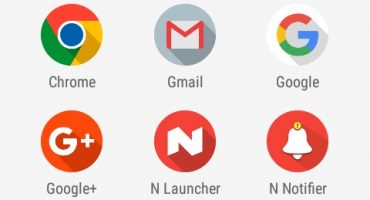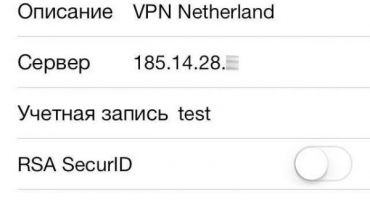Met de ontwikkeling van informatietechnologie is het moeilijk geworden om het leven van een moderne persoon zonder internet en in het bijzonder een draadloos netwerk voor te stellen, waardoor hij altijd in contact blijft en de mogelijkheid heeft om snel allerlei problemen op te lossen. Dat is de reden waarom een plotselinge verbroken verbinding de gebruiker nerveus en gestrest maakt uit angst iets belangrijks te missen. In dit artikel bespreken we alle mogelijke redenen waarom de wifi-verbinding op de telefoon wordt verbroken en worden manieren gegeven om ze op te lossen.

Wifi
Oorzaken van problemen
In de meeste gevallen kunnen problemen met het verbinden met een draadloos netwerk worden veroorzaakt door de volgende redenen:
- Fouten in Wi-Fi-netwerkinstellingen;
- storing van de router;
- naar de telefoon gedownloade programma's van derden;
- ondermaatse software.
Om het probleem op te lossen, is het noodzakelijk om de oorzaak van het optreden correct te diagnosticeren. Dit kan in veel gevallen zelfstandig, zonder hulp van specialisten. U kunt de volgende aanbevelingen oplossen, die voor elk telefoonbesturingssysteem worden gegeven. Soms kan internet traag en slecht werken als gevolg van netwerkcongestie, omdat er te veel apparaten zijn aangesloten.

Wifi-netwerk
Fouten in routerinstellingen
De eerste stap is om te controleren op fouten in de instellingen van de router. Om dit te doen, gaat u naar het configuratiescherm door het via een browser te openen. Het adres voor het invoeren van de instellingen, evenals het benodigde wachtwoord en login, worden meestal aangegeven op het geval van de router zelf. Standaard is het lokale adres van de router "192.168.1.1", de gebruikersnaam en het wachtwoord zijn hetzelfde: "admin".
Nadat u toegang heeft gekregen tot de instellingen, moet u ze controleren:
- de opname van een DHCP-server die verantwoordelijk is voor het automatisch verkrijgen van een IP-adres;
- kanaalbreedte (vormgeving) wordt automatisch ingesteld, kan van 5 tot 40 MHz zijn;
- kanaalselectie wordt ook automatisch uitgevoerd;
- de snelheid van gegevensoverdracht moet worden ingesteld op het maximum van de gepresenteerde waarden;
- de keuze van de regio is zelden de oorzaak van het probleem, daarom is het beter om het niet te veranderen;
- Veiligheidsinstellingen.
Het wordt aanbevolen om alle instellingen onmiddellijk na aankoop van een router te controleren. Als alle instellingen correct zijn ingesteld, liggen de problemen bij een andere.
Veel ervaren gebruikers raden knipperende routers aan. Het feit is dat standaardfirmware in de meeste gevallen verouderd is en enkele gebreken vertoont.
U kunt het softwarebestand downloaden op de officiële website van de apparaatfabrikant. Om de router opnieuw te flashen, moet je naar het gedeelte "Systeemwerkset" en naar de categorie "Firmware-update" gaan. Daarna moet u het pad naar het firmwarebestand specificeren en de update uitvoeren.
Router defect
Als de instellingen van de routers niet hebben geholpen om vast te stellen waarom de wifi niet meer werkte, moet u het apparaat zelf controleren op problemen.
De juiste werking van de router wordt aangegeven door de lichtindicatoren:
- De voedingsindicator geeft aan dat de router is aangesloten op het elektrische netwerk. Moet altijd branden. De kleur van de achtergrondverlichting kan variëren, afhankelijk van het model van de router.
- De systeemindicator geeft informatie weer over de juiste werking van het apparaat. Moet constant knipperen.
- De WAN-indicator geeft toegang tot internet via de kabel aan.
- De WLAN-indicator geeft de werking van een draadloos Wi-Fi-netwerk aan.
- LAN-verbindingsindicatoren tonen de lokale verbinding met de router, wat geen invloed heeft op het werk van Wi-Fi.

Werking van router
Als de WLAN-indicator niet oplicht en niet knippert, moet u controleren of de distributie van het draadloze netwerk is uitgeschakeld: in veel routers is er een knop om de methoden voor het verbinden met internet te beperken.
Het probleem zit mogelijk ook direct in de verbinding van de router met internet - de WAN-indicator licht niet op. Dit kunnen problemen zijn aan de kant van de provider, wat vrij eenvoudig te controleren is door de netwerkkabel op de computer aan te sluiten. Als de indicator niet oplicht, zelfs niet als de kabel is aangesloten, dan is waarschijnlijk de WAN-poort van de router of de kabel zelf defect en moet u contact opnemen met een specialist.
In situaties waarin het internet niet goed werkt, kunt u de router opnieuw opstarten met de aan / uit-knop of de verbinding met het netwerk verbreken. Het is ook mogelijk een technische storing van het apparaat, in welk geval het nodig is om contact op te nemen met de reparatiedienst of een nieuwe te kopen.
De aanwezigheid van programma's van derden
Een andere reden dat het draadloze netwerk op de telefoon verloren gaat, is de infectie van het apparaat met virussen. Om het te verwijderen, moet u een antivirusprogramma installeren en, indien beschikbaar, malware verwijderen. Het moet duidelijk zijn dat antivirussoftware ook extern is en de normale werking van Wi-Fi kan verstoren.
Het komt vaak voor dat de telefoon programma's heeft die de wifi-verbinding blokkeren. Een daarvan is een speciaal programma dat batterijvermogen bespaart. Het principe van de werking is om automatisch ongebruikte modules uit te schakelen, maar soms zijn er crashes en is de Wi-Fi-adapter uitgeschakeld, zelfs bij gebruik van internet. Dit probleem kan worden aangegeven door het feit dat de wifi op de telefoon constant vliegt. Om het op te lossen, moet u het genoemde programma uitschakelen of verwijderen.
Slechte software
Sommige gebruikers worden geconfronteerd met het feit dat hun telefoon de mogelijke wifi-netwerken niet meer ziet. Het probleem kan liggen bij geïnstalleerde software zonder licentie of het wijzigen van fabrieksinstellingen. In een dergelijke situatie is het noodzakelijk om de huidige instellingen te resetten of de software opnieuw te installeren.
Op telefoons waarvan de fabrikanten meer verantwoordelijk zijn voor de kwaliteit van de software en, bijgevolg, voor het merkimago, gebeurt dit zelden. Daarom moet u speciale aandacht besteden aan de keuze van het merk smartphone.
Problemen met de telefoon en de daarmee verbonden netwerken kunnen vaak zelfstandig worden opgelost. Men moet echter niet proberen om interne problemen zonder ervaring te begrijpen, omdat fysieke interventie kan leiden tot schade aan het apparaat. Als de informatie in dit artikel niet heeft geholpen, neem dan contact op met de specialisten van diagnostische centra.
 Belangrijkste problemen en reparatie Xiaomi Mi 8
Belangrijkste problemen en reparatie Xiaomi Mi 8  Waarom de iPhone niet werkt
Waarom de iPhone niet werkt  Waar de originele iPhone X kopen
Waar de originele iPhone X kopen